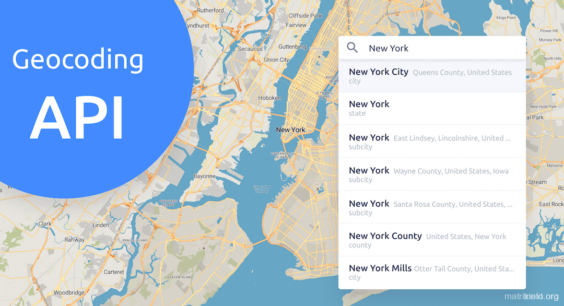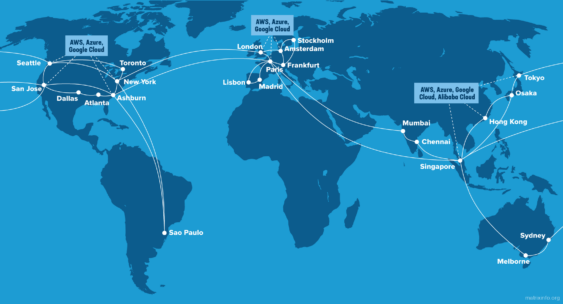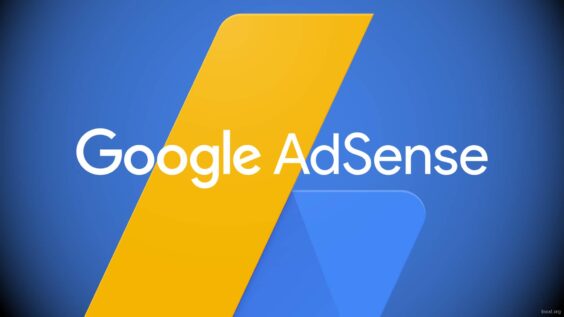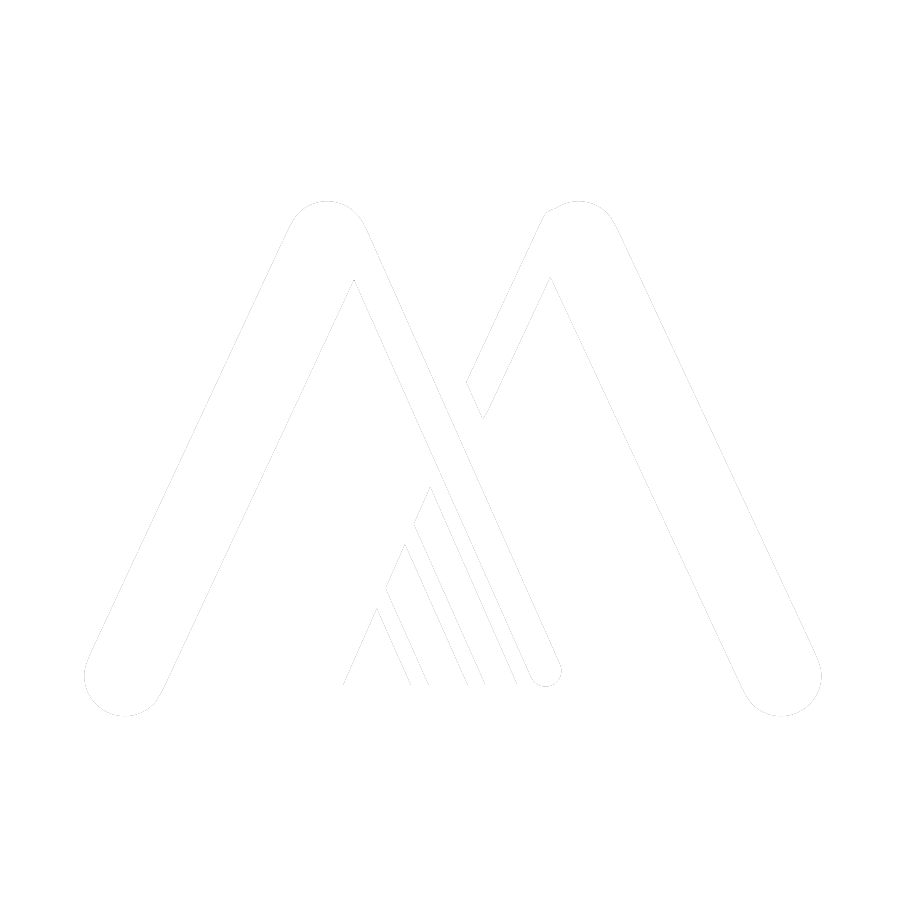YouTube是一个在线视频网站,里面每天都有大量的用户在制作和发布视频。当你找到一些有用的YouTube视频,想要重复观看或者暂时没有时间观看的时候,你可能需要将这些视频收藏或者下载下来。虽然和大多数的视频网站一样,YouTube视频不支持直接下载。如果你正在寻找YouTube视频下载的方法,这篇教程可以帮到你。
怎么如何从YouTube上下载视频?需要分系统平台来看。一般的平台有Windows,Mac,Android,iOS等。下面我会按照平台,依次介绍对应的下载YouTube视频的方法以及工具。现在,让我们看下如何操作吧!
一. Windows电脑下载YouTube视频
Windows系统上面的油管视频下载软件相对来说是最多的,而且由于Win软件比较好扩展,因此可以添加各种各样的功能。因此相比其他来说,Windows油管下载软件的功能都比较完善,各种各样的需求都可以满足。
比如,一般的都支持下载1080P、2K、4K和8K的高清视频,而且质量损失会很少。同时,也可以下载上面的字幕文件,自带和自动生成的都可以。另外,上面的封面也都可以一并的抓取下来。有的也可以同时转换下载的格式,因为有的手机可能不支持WebM的视频格式。而且,它们也可以批量下载一个播放列表和频道的视频,包含数千个视频的列表都支持解析和下载。不过,对于这些优点,可能不好的地方就是功能强大一点的Windows版软件都是收费的吧。如果是免费版的话,可能会更新得很慢,导致很多视频会不能下载。
Windows上面常用的YouTube视频下载软件包括Gihosoft TubeGet, 4K Video Downloader,Freemake Video Downloader,ClipGrab等等,参考文章:15 Best YouTube Video Downloader for Windows 10/8/7/XP。
下面以Gihosoft TubeGet为例,说一下基本的下载方法。都很简单,方法也都比较类似。
- 从网上下载并安装Windows版视频下载软件Gihosoft TubeGet;
- 进入YouTube,找到要下载的视频,从浏览器复制视频链接;
- 打开Gihosoft TubeGet应用程序,在里面点击“粘贴URL”按钮,应用程序开始解析链接;
- 解析完成后在下载窗口根据自己的需求做出选择,比如下载1080P,下载英文字幕,下载封面等;
- 选择好后,点击“下载”按钮,开始下载视频。
二. 苹果Mac电脑下载YouTube视频
苹果Mac电脑和Windows电脑下载YouTube视频的方法都是差不多的。都是需要先下载软件,然后开始下载视频。唯一不同的地方是,MacBook电脑的人使用的不多,因此这类的软件比Windows版的要少很多。当然,有的软件是只有Mac版,而没有Windows版,比如Downie。
常用的Mac版YouTube视频下载软件包括Gihosoft TubeGet, 4K Video Downloader,Downie,MediaHuman YouTube Downloader,Wondershare AllMyTube等等,参考文章:Top 15 YouTube Video Downloader for Mac OS X/macOS。下面以4K Video Downloader Mac版为例,说一下基本的下载方法。下载方法也很简单,大同小异。
- 从网上下载4K Video DownloaderMac版,DMG格式的。下载之后,安装软件。
- 上去YouTube网站,打开需要下载的视频网页,复制视频的URL链接。或者鼠标右键,在弹出的菜单中选择“复制视频网址”,也可复制链接。
- 打开4K Video Downloader软件,点击“粘贴链接”按钮,软件开始解析链接。解析好后,弹出质量选择窗口。
- 在下载窗口选择想要的文件质量,点击“下载”按钮。
- 剩下的就只是等待下载完成,然后就能够播放下载的视频了。
三.在线网站下载YouTube视频
当然除了软件,也有很多第三方的在线网站用来离线获取油管上面的视频。这种网站操作简单,不用折腾安装插件、软件等,因此对一些偶尔下载视频的用户来说,是很方便的。而且,这种网站开发很简单,因此经常会看到一些新的网站出现。
这种网站的好处是下载方便,随用随走。缺点是下载的高清视频不是很清楚,一般都会进行压缩,1080P以上的视频尤为明显。如果你对比一下,同时使用桌面软件和在线网站下载一个4K视频,你会发现大小相差很大。另外一点,这种网站除了广告,基本没啥盈利的点。因此,大多数网站运行一段时间就关闭了。
常用的在线YouTube视频下载网站,这里指的是存活时间比较久的,有Clip Converter,Savefrom.net,FLVTO,Y2mate,Apowersoft等等,参考文章:12 Best Online YouTube Downloader to Save HD Videos Free。
下面以Savefrom.net为例,说一下基本的下载方法。都很简单,方法也都比较类似。
- 首先打开电脑中的浏览器,进入Savefrom官网;
- 随后重新打开一个网页,打开YouTube找到想要下载的视频,将这个视频完全打开之后复制最上方的地址链接;
- 将复制的地址粘贴到该网站的搜索框中去;
- 接着使用回车键进行搜索,在搜索出来的结果中使用下载按钮;
- 单击上方的下载按钮之后浏览器会自动开始新建任务,跳出下载界面,这时就可以选择下载视频了!
四.安卓YouTube视频下载APP
如果是使用的是安卓手机,除了通过第三种的使用在线网站下载油管视频外,使用APP下载视频也是一个不错的选择。由于Google禁止用户下载YouTube上面的视频,因此Google Play里面支持下载油管视频的APP全部被下架了,因此你只能从其APP官网和其他安全的第三方下载站点去下载该软件。
这种APP其实和电脑版的比较类似,下载功能也比较全面,高清视频1080P & 4K也都支持下载,而且支持的下载网站也比较多,常见的YouTube,Facebook,Twitter等都支持下载。类似的软件也是很多的,有TubeMate,Videoder,VidMate,Peggo等,参考文章:15 Best YouTube Video Downloader App for Android Free。
下面以VidMate为例,介绍下载方法。
- 首先我们进入VidMate的网页,下载并安装这个软件。
- 打开软件,在界面的方框里粘贴YouTube视频链接,点击旁边的“Go”按钮。
- 进入到一个界面后,点击右下角的下载箭头。
- 接下来,选择下载分辨率,选择将视频保存到手机内存或外部SD卡。
- 最后点击下载视频。
五.iPhone手机下载YouTube视频
下面我们讲下怎么在iPhone/iPad上面下载YouTube视频。一般来说,由于iOS系统的封闭性,类似的APP会比较少。而且,也很难通过App Store的审核,因此只能另寻他法。我们可以采用第三种方法,使用在线网站去下载油管视频。
但是,这个有个问题,因为苹果系统下载的文件只能保存在该APP里面,其他应用不能打开。因此我们需要使用一个文件管理器,将下载下来的视频显示出来。或者也可以直接将其转出到照片文件夹,这样视频就可以直接点击播放了。这里我们用到的文件管理器叫- Documents by Readdle,在线网站使用第三种方法里面提到的任意一个即可。
在苹果iPhone手机上下载YouTube视频的方法如下:
- 首先,我们在App Store里面下载一个App: Documents by Readdle
- 打开进入到这个App,右下角有个内置的Safari浏览器,我们点击进入。
- 接下来我们通过一个在线的YouTube视频下载网站下载该视频,见上面的”三.在线网站下载YouTube视频“。
- 视频下载完成之后,我们移动该视频到“照片”文件夹,这样就可以直接在iPhone里面点击播放了。
六. 使用 youtube-dl 下载YouTube视频
youtube-dl 是一个命令行程序,用于从 YouTube和其他在线网站下载视频。它需要Python解释器,版本2.6,2.7或3.2+。它是跨平台程序,可以运行在 Unix、Windows或Mac系统上。使用的时候,需要配合ffmpeg,进行音视频合成和转换等操作。具体的配置和使用方法,参考文章:使用python+ffmpeg+youtube-dl下载youtube上的视频。
写在最后
以上就是我收集的在YouTube上面下载视频的方法。除了视频外,也可以下载字幕和封面等,当然对其他网站也适用。由于存在版权风险,通过这种方法下载的视频自己观看就可以了,不要随意在网上传播。
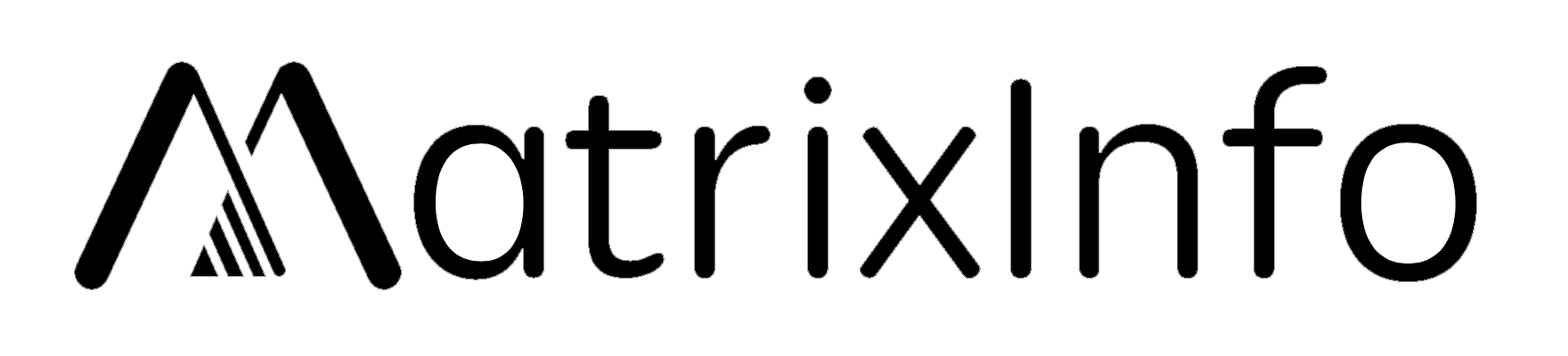

![2014款Mac Mini 升级原装SSD或第三方SSD记录[最全的升级攻略]](https://matrixinfo.org/wp-content/uploads/2019/09/macmini2014-563x288.png?v=1697500958)